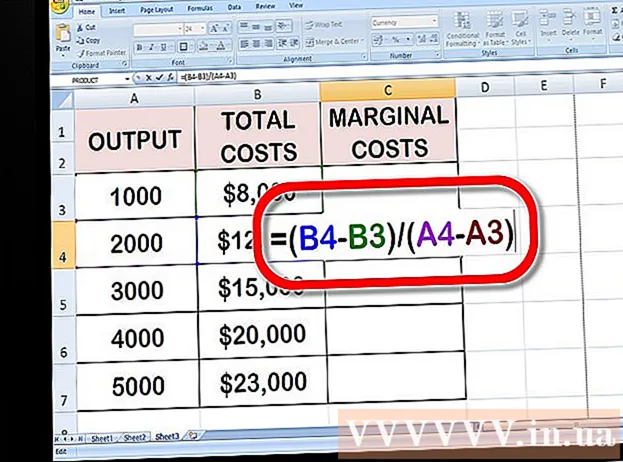Автор:
Eric Farmer
Дата Створення:
10 Березень 2021
Дата Оновлення:
1 Липня 2024

Зміст
- кроки
- Частина 1 з 3: Додайте обліковий запис до групи
- Частина 2 з 3: Відправляйте повідомлення з другої облікового запису
- Частина 3 з 3: Додайте стовпець в Tweetdeck
З цієї статті ви дізнаєтеся, як одночасно використовувати кілька облікових записів Twitter, створивши групу в Tweetdeck.
кроки
Частина 1 з 3: Додайте обліковий запис до групи
 1 Відкрийте в браузері сторінку https://tweetdeck.twitter.com. Tweetdeck - це безкоштовний додаток, що дозволяє додавати на пристрій кілька облікових записів Twitter. Прив'яжіть декількох користувачів до однієї і тієї ж облікового запису Tweetdeck, щоб вони могли відправляти повідомлення з одного і того ж місця.
1 Відкрийте в браузері сторінку https://tweetdeck.twitter.com. Tweetdeck - це безкоштовний додаток, що дозволяє додавати на пристрій кілька облікових записів Twitter. Прив'яжіть декількох користувачів до однієї і тієї ж облікового запису Tweetdeck, щоб вони могли відправляти повідомлення з одного і того ж місця. 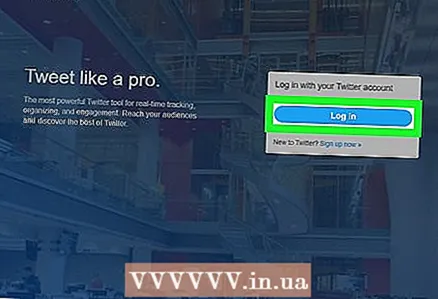 2 натисніть Log in (Увійти).
2 натисніть Log in (Увійти). 3 Увійдіть до свого облікового запису Twitter. Введіть своє ім'я користувача та пароль, а потім натисніть Log in (Увійти Зареєструватись).
3 Увійдіть до свого облікового запису Twitter. Введіть своє ім'я користувача та пароль, а потім натисніть Log in (Увійти Зареєструватись). 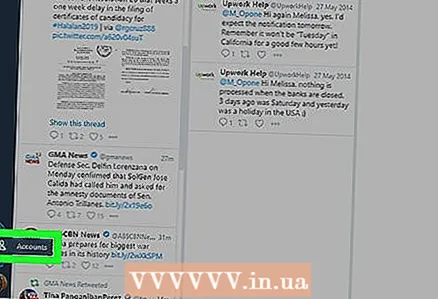 4 Натисніть на Accounts (Облікові записи) в лівому нижньому кутку екрану з силуетами двох чоловік.
4 Натисніть на Accounts (Облікові записи) в лівому нижньому кутку екрану з силуетами двох чоловік. 5 Натисніть на синю кнопку Manage team (Управління групою) під зображенням профілю.
5 Натисніть на синю кнопку Manage team (Управління групою) під зображенням профілю. 6 Введіть своє інше ім'я користувача і натисніть ↵ Enter або ⏎ Return.
6 Введіть своє інше ім'я користувача і натисніть ↵ Enter або ⏎ Return. 7 натисніть Authorize (Авторизувати), щоб авторизувати другу обліковий запис.
7 натисніть Authorize (Авторизувати), щоб авторизувати другу обліковий запис. 8 Натисніть на Settings (Налаштування) в лівому нижньому кутку екрану з іконкою шестерінки.
8 Натисніть на Settings (Налаштування) в лівому нижньому кутку екрану з іконкою шестерінки. 9 натисніть Log out (Вихід). З'явиться запит на підтвердження.
9 натисніть Log out (Вихід). З'явиться запит на підтвердження.  10 натисніть Log out, Щоб вийти з Tweetdeck. Тепер вам потрібно увійти під іншим користувачем і прийняти запрошення.
10 натисніть Log out, Щоб вийти з Tweetdeck. Тепер вам потрібно увійти під іншим користувачем і прийняти запрошення.  11 Увійдіть в систему як користувач, якого ви тільки що додали. Для цього натисніть «Log in», а потім вкажіть ім'я користувача та пароль від цього облікового запису.
11 Увійдіть в систему як користувач, якого ви тільки що додали. Для цього натисніть «Log in», а потім вкажіть ім'я користувача та пароль від цього облікового запису. 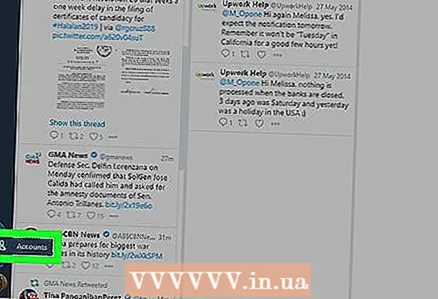 12 Натисніть на Accounts (Облікові записи) в лівому нижньому кутку екрану. У кружечку над іконкою має перебувати число, яке вказує на те, що вам прийшло запрошення.
12 Натисніть на Accounts (Облікові записи) в лівому нижньому кутку екрану. У кружечку над іконкою має перебувати число, яке вказує на те, що вам прийшло запрошення. 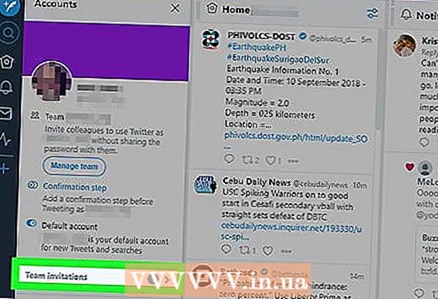 13 натисніть Team invitations (Запрошення до групи) в нижній частині стовпчика «Accounts».
13 натисніть Team invitations (Запрошення до групи) в нижній частині стовпчика «Accounts».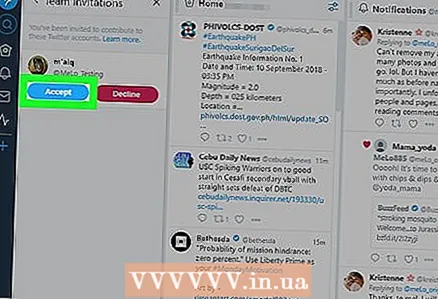 14 натисніть Accept (Прийняти), щоб приєднатися до групи.
14 натисніть Accept (Прийняти), щоб приєднатися до групи.
Частина 2 з 3: Відправляйте повідомлення з другої облікового запису
 1 Натисніть на синю кнопку New Tweet (Новий твіт) в верхньому лівому кутку вікна.
1 Натисніть на синю кнопку New Tweet (Новий твіт) в верхньому лівому кутку вікна. 2 Виберіть, з якої облікового запису відправити твіт. Якщо ви хочете відправити твіт з обох облікових записів, виберіть їх обидві.
2 Виберіть, з якої облікового запису відправити твіт. Якщо ви хочете відправити твіт з обох облікових записів, виберіть їх обидві. - Поруч з аватаром вибраного облікового запису з'явиться зелена галочка.
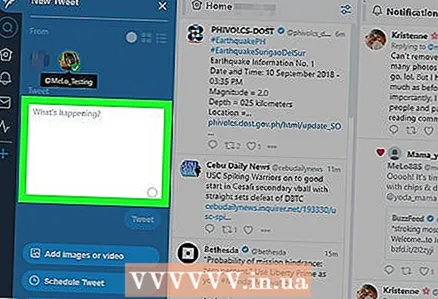 3 Введіть свій твіт.
3 Введіть свій твіт. 4 натисніть Tweet (Опублікувати твіт). Твіт буде відправлений з вибраного облікового запису.
4 натисніть Tweet (Опублікувати твіт). Твіт буде відправлений з вибраного облікового запису.
Частина 3 з 3: Додайте стовпець в Tweetdeck
 1 Натисніть на + Add Column (Додати стовпець) в лівій частині Tweetdeck. Додавання стовпця дозволить вам одночасно переглядати стрічки обох облікових записів (твіти користувачів, на яких вони підписані).
1 Натисніть на + Add Column (Додати стовпець) в лівій частині Tweetdeck. Додавання стовпця дозволить вам одночасно переглядати стрічки обох облікових записів (твіти користувачів, на яких вони підписані).  2 Натисніть на Home (Додому), щоб вибрати інший тип стовпчика.
2 Натисніть на Home (Додому), щоб вибрати інший тип стовпчика. 3 Натисніть на Add Column (Додати стовпець). У стовпці з'явиться стрічка облікового запису.
3 Натисніть на Add Column (Додати стовпець). У стовпці з'явиться стрічка облікового запису.